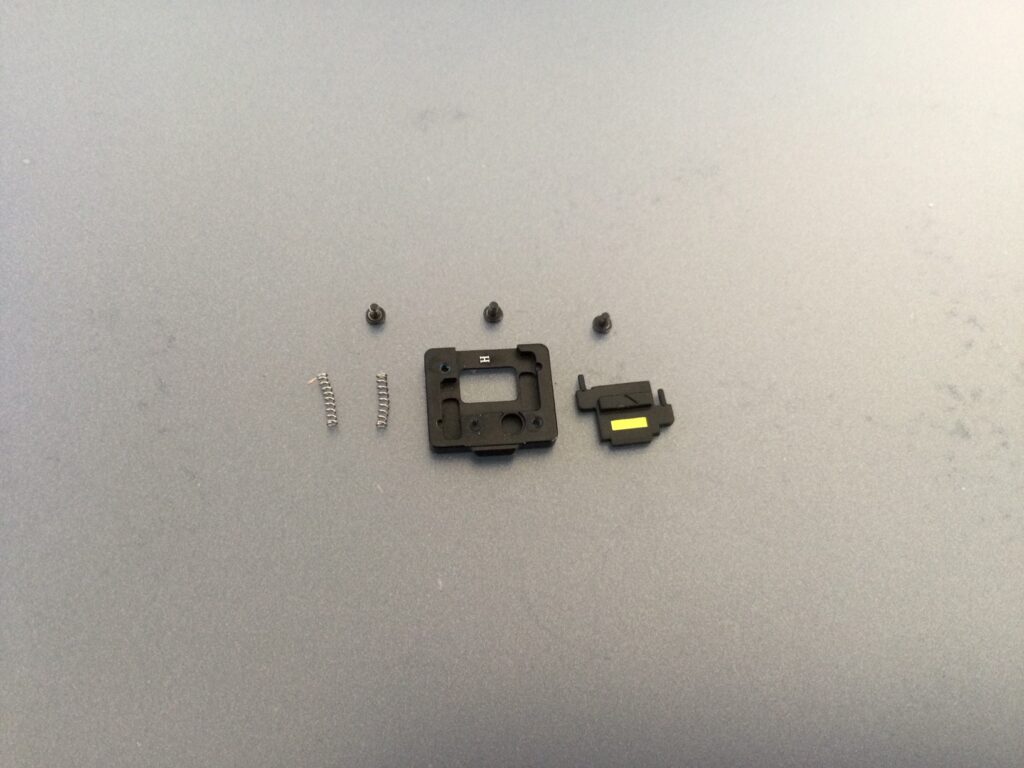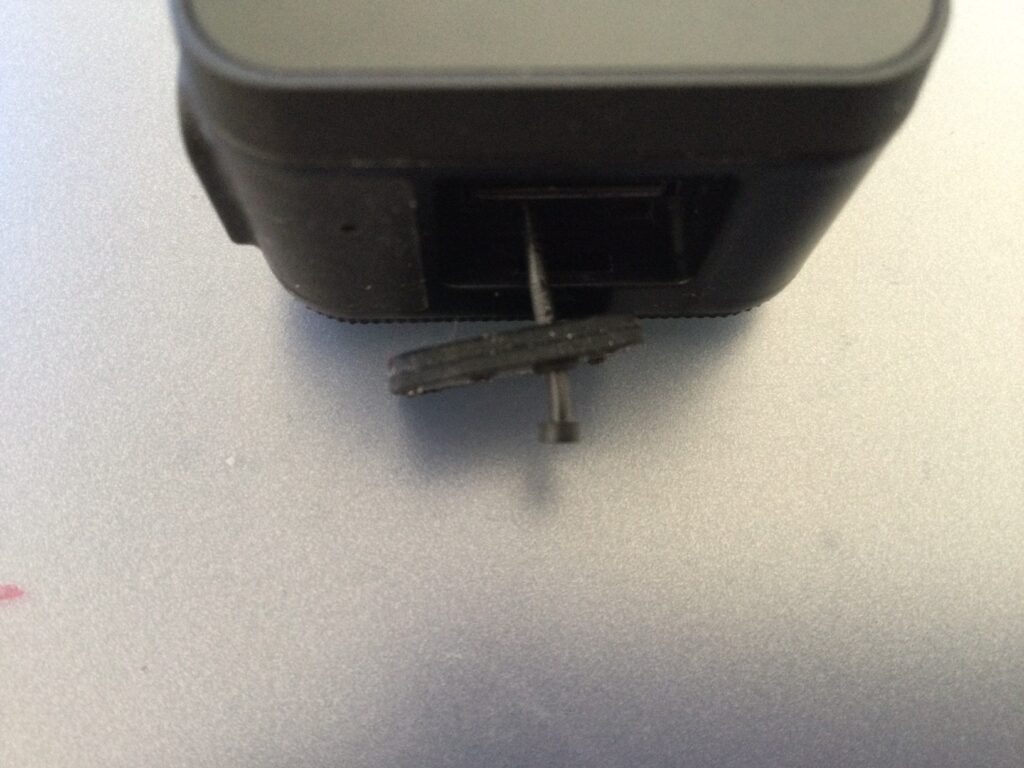ほぼ覚書なのですが、皆様に公開いたします。参考になれば幸いです。
前提条件
私の環境における覚書なので、同じ環境でなければ応用がききづらいかと思います。しかし、要領が分かってくれば、応用できるかと思います。
- カメラ:Insta360 ONE R
- サイコン:Garmin Edge830
- ソフトウェア
Insta360 Studio 2020
Garmin VIRB Edit
TMPEGenc Video Mastering Works 6
ソフトウェアについてですが、「Insta360 Studio 2020」と「Garmin VIRB Edit」は無料のソフトウェアです。Insta360 ONE Rを使用する場合、「Insta360 Studio 2020」は必須ですね。「Garmin VIRB Edit」はEdgeからgps情報を抜き出して、メーターを表示させます。最後の「TMPEGenc Video Mastering Works 6」はテロップ入れたりBGM付けたり動画編集に使用します。
動画を加工したことがあって、たまたま「TMPEGenc Video Mastering Works 6」を持っていました。ラッキーです!
撮影方法
Insta360 ONE Rでの撮影はいつも360度撮影をしています。ヘルメットにカメラを着けているなら良いのですが、ステムにカメラを固定しているので、走行中に注目したいポイントがあってもカメラは常に進行方向を向いています。「これじゃダメじゃん」ってことで360度撮影です。これなら、編集時にカメラの向きが変更できます。ただ…前方カメラと後方カメラのつなぎ目が見えちゃいます。
カメラの固定は、レックマウントを使用しています。ハンドル周りが煩雑になっていて、「どうにかしたい」と思っていたのでちょうどよい機会でした。購入したのは以下の2つ。
Amazon.co.jp: [レックマウント] : 家電&カメラ…
サイクルコンピューターとライトは自分の中で位置が決まっているのでセットして、カメラの位置は試行錯誤してみました。その結果、カメラの位置はハンドルバー上で一番前にして、さらに固定するパーツは前に倒して固定することにしました。
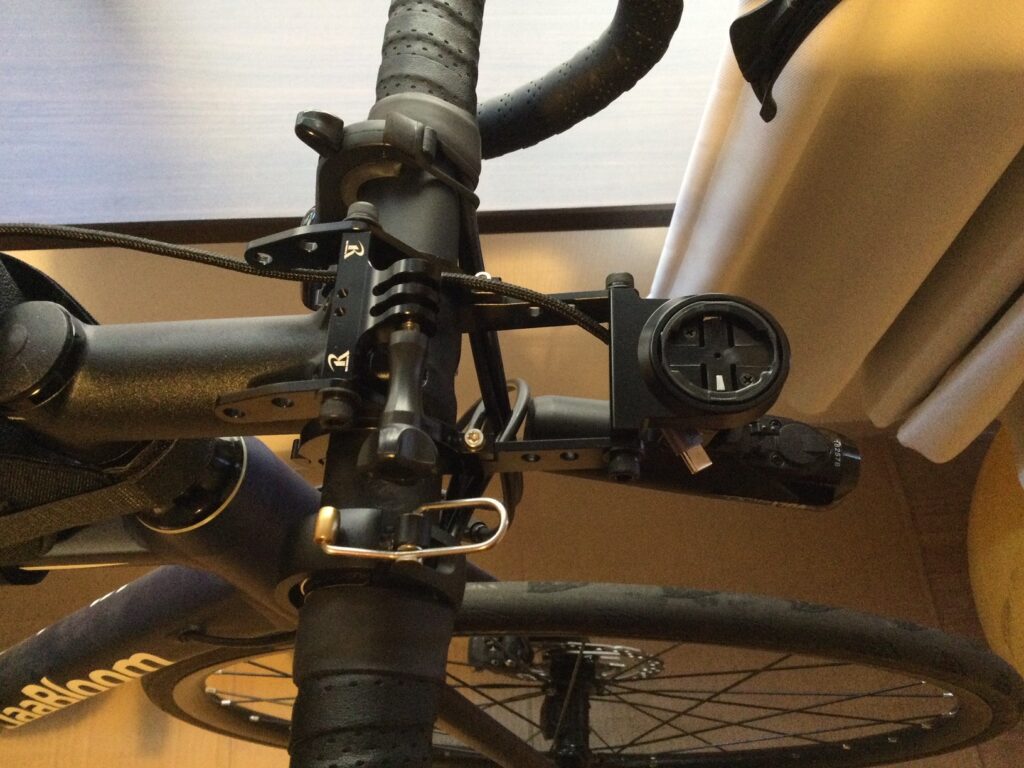
余りカメラが前に行き過ぎると、サイコンが見えなくなってしまいます
サイコンとカメラの位置を交換することも考えましたが…
それでは後方カメラの意味が無くなってしまいます
また、撮影時間を伸ばせるように、トップチューブバッグを装備してその中にモバイルバッテリー(USB Type-C対応)を仕込んでいます。これをUSBケーブルで接続して、給電しながら撮影している感じです。

USBケーブルは両端ともType-Cです。
また、そのまま撮影すると風切り音が凄くて、ずっとBGM付ける羽目になるので、ケースのマイクの穴に「激落ち君」を張り付けています。白いと目立つので、マジックで黒く塗ろうとしたのですが…見た目が汚くなってしまいました。レックマウントでがっちり固定しているので、フレームを伝わってくるロードノイズは拾ってしまいます。それでも、風切り音は無くなり、ラチェット音や呼吸の音は拾ってくれます。

接着剤で付けているので、取り外し不可です…(^_^;)
装着時にInsta360のUSBポートの蓋が、ぶら下がっているような状態になっています。この状態で走行すると蓋が風に煽られてUSBケーブルのコネクタにカチカチとぶつかります。この音をどうしても拾ってしまいます。
蓋を取ってしまえば良いと思って、蓋を分解してみました。蓋は裏に極小ネジが3本あります。これを外せば外せるかもと思ってやったのですが…
(ラジオペンチでつまみながら復元しました)
外せませんでした…。
Insta360 ONE Rの設定
見出しをつけるほどのことではないのですが、1つだけ…。Insta360 ONE Rの設定ですが、4Kの30fpsで撮影しています。と言うのも、自宅で使用しているPCが貧弱なので…。
作業の流れ
作業の流れですが、今回は以下の様に進めました。

ポイントとしてはGPS情報をマージする前に、動画の不要部分の削除・早送りなどをしないことです。画像とGPS情報が、部分削除や早送り等をした所でずれてしまいます。
Insta360から出力されるinsvファイルは、独自形式なのでコーデックは不明ですが…Insta360 Studio 2020から出力されるファイル(360度撮影をFreeCaptureで出力)は1920×1080(フルHD…)で、画像コーデックは.H264、音声コーデックはACC(LC)で出力されていました。
ここら辺はもうちょっと研究の余地があるので、参考程度にしてください。例えば、360度動画をそのままmp4で出力して、VMW6でfreeCapture化して、VIRBでメーターを着けて、最後にVMW6で加工する方がきれいに仕上がるかもしれません。
今回はここまで
長くなってきたので、今回はここまでにします。次回はInsta360 Studio 2020でFreeCapture化してみます。
蛇足?
あくまで予想として読んでください。360度撮影する場合3Kと4K、5.7Kの3種類から選べます。解像度は以下の通りです。
- 3K:3008×1504
- 4K:3840×1920
- 5.7K:5760×2880
Youtubeにアップロードすることを前提とすると、最近は4Kでアップロードするようになってきているようです。ちなみに4Kの解像度は「3840×2160」です。ここで、先ほどの録画の解像度と比較してみてください。
同じ4Kでも360度撮影している場合、縦の解像度が低くなっています。縦と横の比が標準の4Kと異なるため、縦を短くして対応しているのでしょう。もし、これをFreeCaptureして4K動画にしたとすると、縦を引き延ばす必要があります。
コンピュータにとって引き延ばす処理はとても難しい処理です。なぜなら引き延ばして出来た隙間の色を予想しなければならないからです。画質も落ちる可能性が高くなります。逆に縮める処理は、間引けば良いので比較的易しいです。ただ、縮めているので当然画質は落ちます。どちらも画質は落ちるのですが、縮めた方がマシと私は思っています。(もちろん処理の仕方によって変わります)
このことから、360度撮影してYoutubeにアップロードするのであれば、5.7Kの30fpsで撮影するのが一番良いのかもしれません。